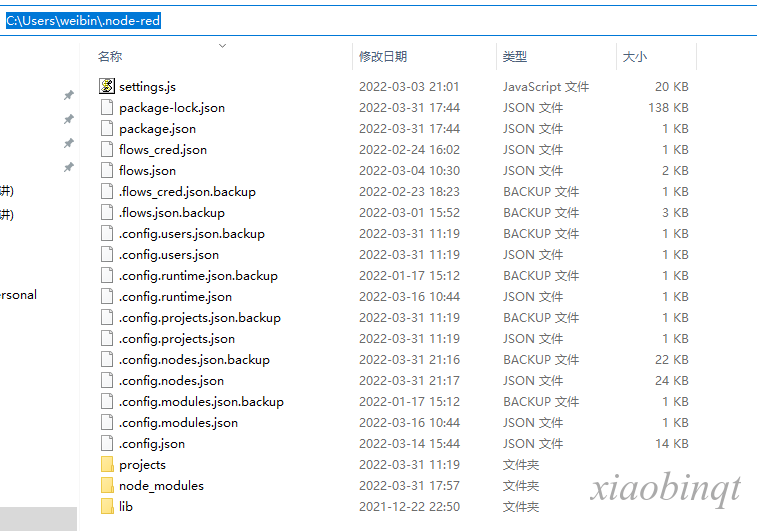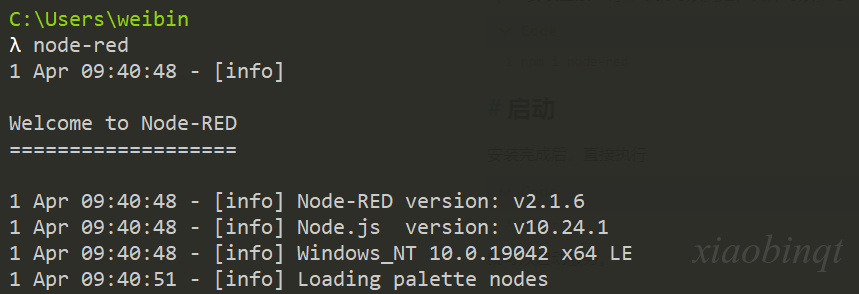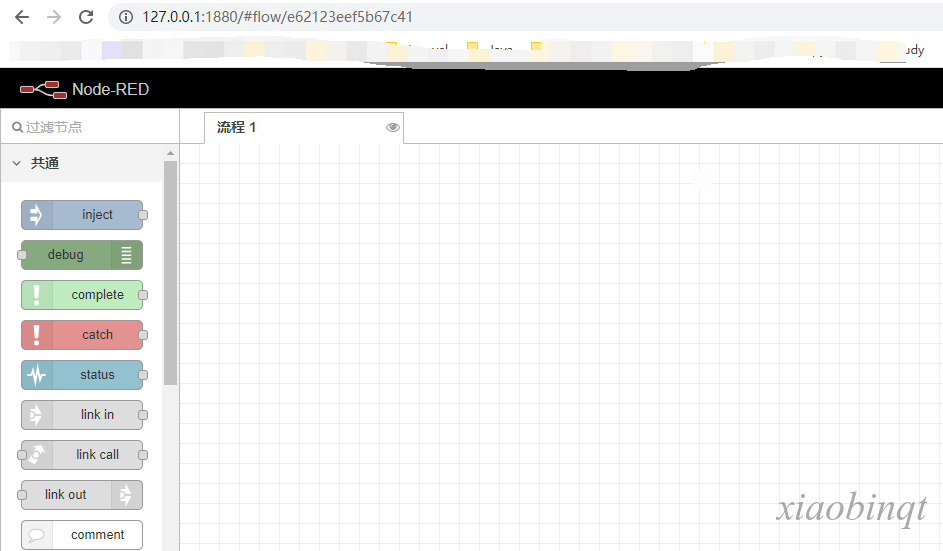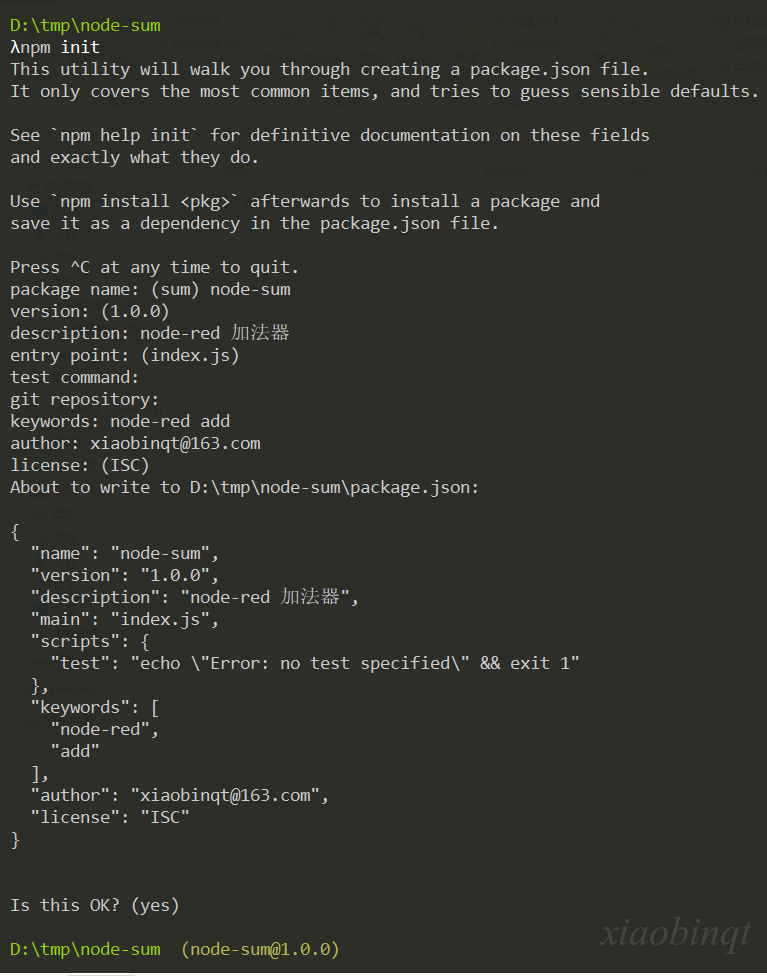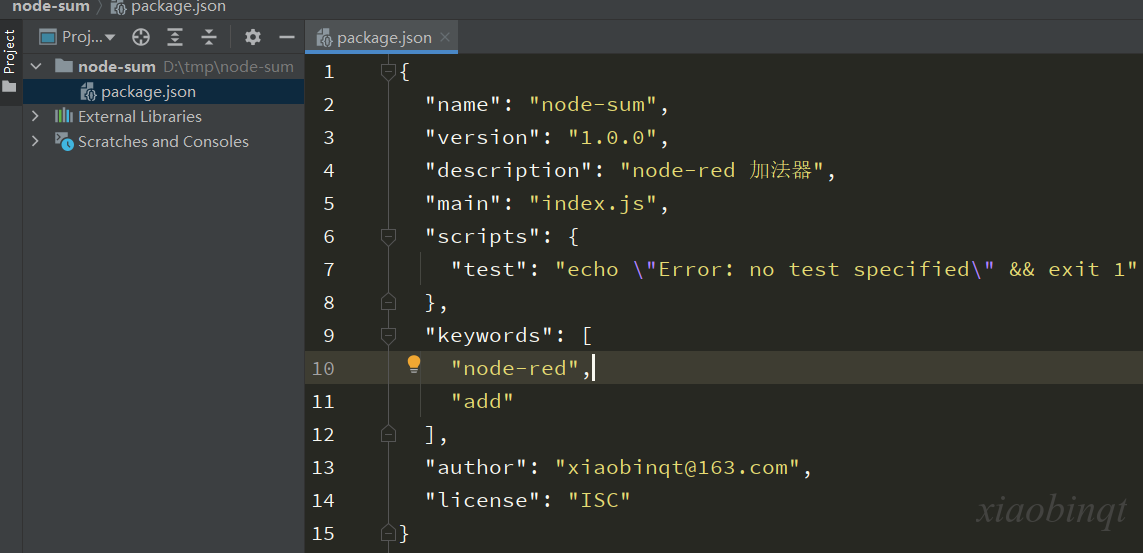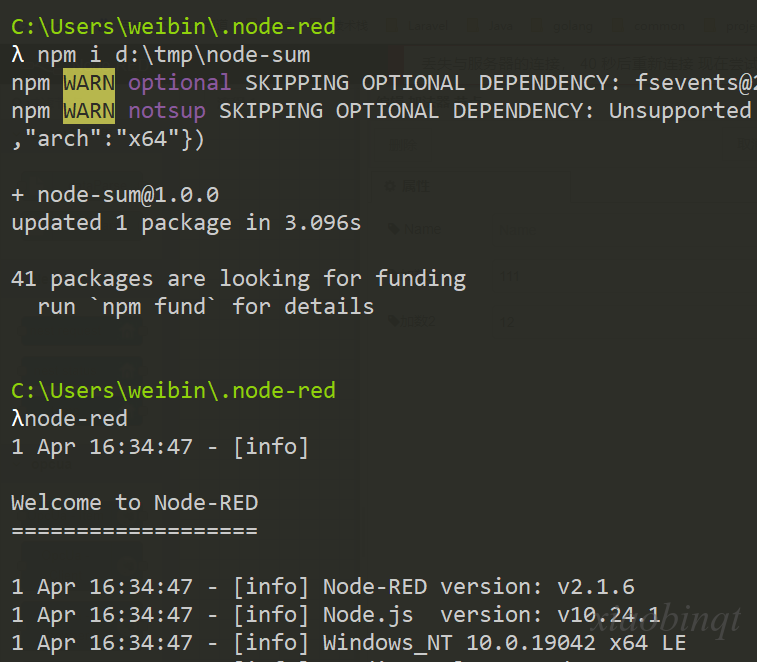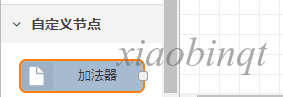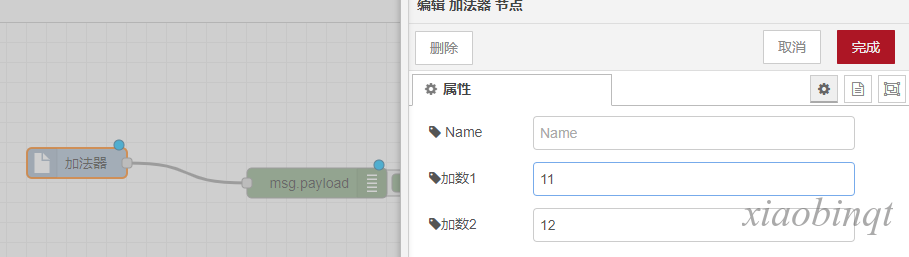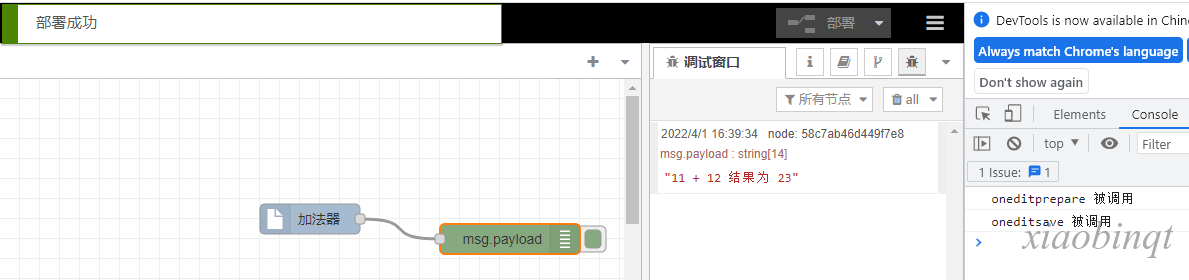Node-RED 节点开发
Low-code programming for event-driven applications
1 概述
Node-RED 是构建物联网 (IOT,Internet of Things) 应用程序的一个强大工具,其重点是简化代码块的“连接"以执行任务。它使用可视 化编程方法,允许开发人员将预定义的代码块(称为“节点”,Node) 连接起来执行任务。连接的节点,通常是输入节点、处理节点和输出节点的组合,当它们连接在一起时,构成一个“流”(Flows)。
2 安装node-red
安装 node-red 的方式大致有 2 种,使用 docker 和 npm ,docker 安装可以参考。这里使用 npm 安装。个人觉得在本地调试 npm 比 docker 更方便一点,源码都在本地,docker 的话还需要把目录映射出来。
npm 安装直接一行命令就可以搞定,具体可以参考
npm i node-red安装成功后,会在用户目录下生成一个 .node-red 目录,我用的是 Windows 系统,所以这里的目录是 C:\Users\weibin\.node-red,这个目录下有配置文件 settings.js,里面有一些
node-red 配置项,比如默认端口等。
3 启动
安装完成后,直接执行
node-red就可以启动服务。
node-red 的默认端口是 1880,直接用浏览器访问 http://127.0.0.1:1880 就可以看到 node-red 的页面。
4 创建自定义节点
每一个 node-red 节点都是一个 npm 包,开发 npm 节点跟开发 npm 组件包是一样。
一个 node-red 节点主要包括两个文件,一个是 html 文件,一个是 js 文件。html 是界面配置,js 处理逻辑,加上 npm 的 package.json 文件,正常三个文件就可以实现一个 node-red 节点。
4.1 加法器节点开发
我们创建一个自定义节点实现一个加法器,输入两个数字,输出两个数字的和。
4.2 新建项目
我们新建一个节点项目 node-sum,这个项目随便放在那个目录下都行,这里我的目录是 D:\tmp\node-sum。
4.3 npm 初始化
切到项目目录下,执行
npm init将项目进行 npm 初始化,然后根据提示填写即可。
用 IDE 打开 node-sum 项目就可以看到已经给我们初始化好了 package.json 文件。
4.4 功能实现
sum.html
<script type="text/javascript">
RED.nodes.registerType('sum', { // 这个值 必须和 js 中 RED.nodes.registerType 的值一致
category: '自定义节点', // 分类
color: '#a6bbcf', // 节点颜色
defaults: {
name: {value: ""}, // name 默认是空
add1: {value: 0}, // add1 默认值 0
add2: {value: 0}, // add2 默认值 0
},
inputs: 0, // 节点有多少输入 0 或者多个
outputs: 1, // 节点有多少输出 0 或者多个
icon: "file.png", // 节点使用的图标
paletteLabel: "加法器", // 节点显示的名称
label: function () { // 节点的工作区的标签
return this.name || "加法器";
},
// 钩子函数,双节节点调出 template 时触发
oneditprepare: function () {
console.log("oneditprepare 被调用");
},
// 钩子函数,点击 template 中的完成按钮时触发
oneditsave: function () {
console.log("oneditsave 被调用");
}
});
</script>
<!--data-template-name 必须和 js 中 RED.nodes.registerType 的值一致 -->
<!--template 是模板,可以理解成表单,节点需要的信息可以从这里输入-->
<script type="text/html" data-template-name="sum">
<div class="form-row">
<label for="node-input-name"><i class="fa fa-tag"></i> Name</label>
<input type="text" id="node-input-name" placeholder="Name">
</div>
<div class="form-row">
<label for="node-input-add1"><i class="fa fa-tag"></i>加数1</label>
<input type="text" id="node-input-add1" placeholder="加数1">
</div>
<div class="form-row">
<label for="node-input-add2"><i class="fa fa-tag"></i>加数2</label>
<input type="text" id="node-input-add2" placeholder="加数2">
</div>
</script>
<!--data-help-name 必须和 js 中 RED.nodes.registerType 的值一致 -->
<!--help 是节点的帮助文档-->
<script type="text/html" data-help-name="sum">
<p>一个简单的加法器</p>
</script>sum.js
module.exports = function (RED) {
function Sum(config) {
RED.nodes.createNode(this, config);
var node = this;
// 获取输入的参数
let add1 = parseInt(config.add1)
let add2 = parseInt(config.add2)
node.send({ // 向下一个节点输出信息
payload: `${add1} + ${add2} 结果为 ` + (add1 + add2)
});
node.on('input', function (msg) { // 接收上游节点接收消息
});
}
// 注册一个节点 sum,注册的节点不能重复也就是说同一个 node-red 项目不能有 2 个 registerType sum 节点
RED.nodes.registerType("sum", Sum);
}需要在 package.json 文件里添加 node-red 信息,完整的 package.json 如下:
{
"name": "node-sum",
"version": "1.0.0",
"description": "node-red 加法器",
"main": "index.js",
"scripts": {
"test": "echo \"Error: no test specified\" && exit 1"
},
"keywords": [
"node-red",
"add"
],
"author": "xiaobinqt@163.com",
"license": "ISC",
"node-red": {
"nodes": {
"sum": "sum.js"
}
}
}在 package.json 中添加的 node-red 信息是固定写法,可以理解成向 node-red 中注册了 nodes 的名称为 sum,注册的 js 文件为 sum.js。
"node-red": {
"nodes": {
"sum": "sum.js"
}
}4.5 本地安装
可以通过 npm i 安装刚才的 sum 节点到 node-red 中。切到.node-red 目录下,执行
npm i d:\tmp\node-sum然后重启 node-red 就可以看到刚才安装的节点了。
4.6 测试功能
把节点拖到工作区,双击节点(会触发oneditprepare函数)打开编辑区
填写完编辑区内容后点击完成(会触发oneditsave函数),点击部署就会在调试窗口输出 node.send 信息。